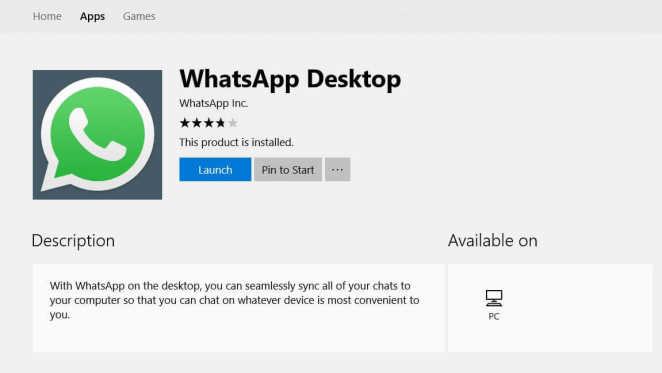Penggunaan WhatsApp tidak terbatas hanya di smartphone saja. Aplikasi pesan singkat itu pun juga bisa dinikmati di layar dekstop.
Untuk menikmati layanan WhatsApp via desktop, kita kerap membuka laman web.whatsapp.com. Namun, ternyata WhatsApp juga tersedia dalam bentuk aplikasi untuk desktop.
Bagaimana cara download WhatsApp untuk desktop?
Newscast.id menjajal cara download WhatsApp versi desktop. Begini caranya:
- Buka laman google dan ketik keyword "Download WhatsApp Desktop".
- Klik halaman yang tersaji di google.
- Di bagian kanan terdapat pilihan WhatsApp Mac atau PC Windows. Tekan tulisan berwarna biru "Pelajari Selengkapnya Mengenai Pengalaman Desktop di WhatsApp."
- Nanti Anda akan diarahkan ke tab atau halaman baru.
- Lalu, tekan tulisan "Aplikasi WhatsApp Desktop" di penjelasan Pengguna Windows.
- Kemudian masuk ke halaman baru lagi, dan tekan "Get in Store App".
- Tekan "Get".
- Proses download WhatsApp Desktop berjalan. Besar file yang didownload sekitar 158,8 mb.
- Setelah selesai download WhatsApp desktop, klik "Open".
- Ketika masuk, akan diminta update.
- Klik tombol update dan akan diarahkan ke Microsoft Store.
- Tunggu proses download selesai sekitar 70,40 mb.
- Setelah download selesai, masukkan akun WhatsApp anda.
- Jika ingin link ke akun WhatsApp di Smartphone, Anda tinggal memindai QR COde tersedia. Caranya seperti mauk ke WhatsApp Web.
Demikian cara download WhatsApp desktop. Selamat mencoba.
Artikel lainnya
- Blokir Dibuka Kominfo, Begini Cara Transfer Saldo PayPal ke Rekening Bank
- Tips Mudah Mengatasi Agar Ponsel Tak Cepat Panas
- Spesifikasi Lengkap Vivo Y53s, HP Rp3 Jutaan dengan RAM Jumbo
- Manfaat Baca 99 Asmaul Husna dan Jaminan Surga Bagi yang Memahaminya
- PT KAI Buka Lowongan Kerja Untuk D3 Hingga S1, Intip Syaratnya
Cek Berita dan Artikel yang lain di Google News